win7电脑开机音乐怎么修改 修改开机音乐办法介绍?
来源:game773整合
作者:
时间:2024-03-20 12:36
小编:773游戏
喜欢diy的朋友会将电脑操作系统能修改的地方都修改,比如桌面图标,文件夹图标等,但是有些朋友不知道怎么修改开机音乐,其实方法很简单,下面就来看看小编是怎么修改的吧!
很多朋友觉得win7系统自带的开机音乐很难听,其实win7电脑开机音乐是可以修改的,操作方法也非常的简单,下面小编就来告诉你电脑开机音乐怎么修改。希望对你有帮助。
win7电脑开机音乐怎么修改
1.首先进入win7系统,打开开始菜单,选择控制面板打开。
1、 首先需要在win7开始菜单打开控制面板。
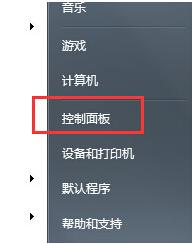
开机音乐图-1
2.在控制面板中找到并打开硬件和声音选项。
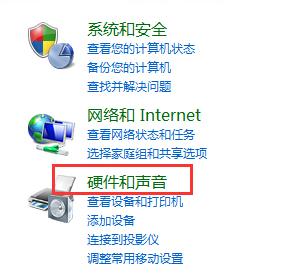
电脑图-2
3.在打开的硬件和声音界面中找到更改系统声音选项打开。
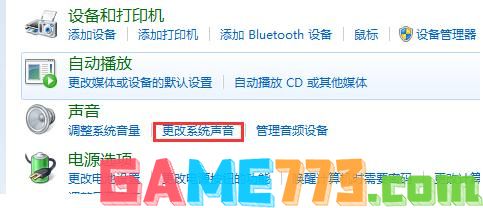
修改开机音乐图-3
4.在新出现的界面中点击倒三角选项,选择自己的声音或音乐后,点击保存,重启电脑电脑的开机声音就变成你选择好的声音或音乐了。

电脑开机音乐图-4
现在知道win7电脑开机音乐怎么修改了吧,希望对您有帮助。
上面就是win7电脑开机音乐怎么修改 修改开机音乐方法介绍?的全部内容了,文章的版权归原作者所有,如有侵犯您的权利,请及时联系本站删除,更多windows7开机音乐相关资讯,请关注收藏773游戏网。
下一篇:最后一页














